あけましておめでとうございます。
2018年になりましたね。
全く医学的なことと関係ないけど、
困って自己解決したものがありましたのでメモしておきます。
McAfeeのウイルス対策ソフトをアンインストールできない人。
おそらくMcAfee Agentだけ削除できなくて、「McAfee Agentは管理モードに設定されているため、削除できません」というメッセージが出ると思います。
解決策としては、
https://kc.mcafee.com/corporate/index?page=content&id=KB60556&locale=ja_JP&viewlocale=ja_JP
にあるように、frminst.exeというファイルがあるようなので、それを起動すれば良いよう。
エクスプローラから探して起動しても削除できなかったので、コマンドラインを立ち上げる必要があるみたいです。
やり方
①frminst.exeファイルを見つける。
上のURLではC/Program Files/McAfee/Agent にあるって書いてましたが自分の環境(Windwos10、McAfee 5.0)ではC/Program Files/McAfee/Agent/x86にありました。
(場所の探し方は記事下部を参照)
②コマンドプロンプトを立ち上げる
ウインドウズキー+R でファイル名を指定して実行 が立ち上がるので、 cmdと打ってOKすると、コマンドプロンプトが立ち上がる。もしくはwindows10なら左下の検索バーからcmdでも立ち上げられます。
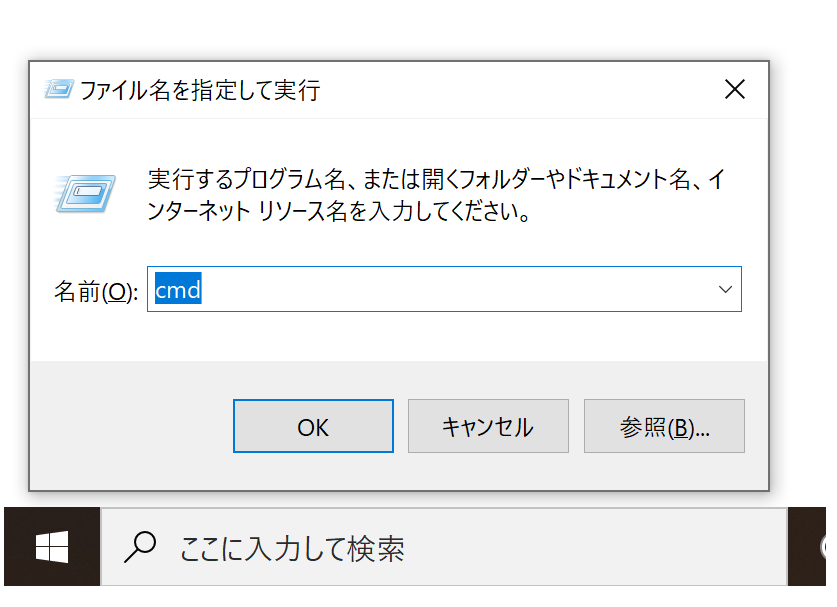
③frminst.exeを起動する
①で特定したfrminst.exeをコマンドプロンプトで指定して起動します。
cd C/Program Files/McAfee/Agent/x86
*上記パスは表記が間違っている可能性あり。記事下部参照
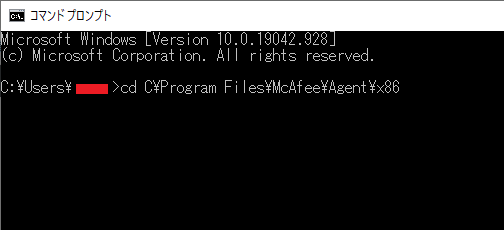
上記を打ち込み、エンターすると上記のフォルダに移動しますので、
その後 frminst.exe /remove = agent
とコマンドを打つと、frminst.exeによりMcAfee Agentが削除されます。
④exit と打ってコマンドプロンプトを終了。
上記でなんとかなりました。
今年もどうぞよろしくお願いいたします。
※「パソコン悪戦苦闘記録」しているヲッサン 様から情報提供がありました。
上記③のコマンドで、ディレクトリ移動時にパスエラーが出るようです。環境によって違うと思いますが、
例えば
cd C/Program Files/McAfee/Agent/x86 ではなく
cd C:\Program Files\McAfee\Agent\x86 など適宜変更してください。
\は半角のバックスラッシュで表示されることもあります。キーボードのバックスペースの左隣にあるやつです。
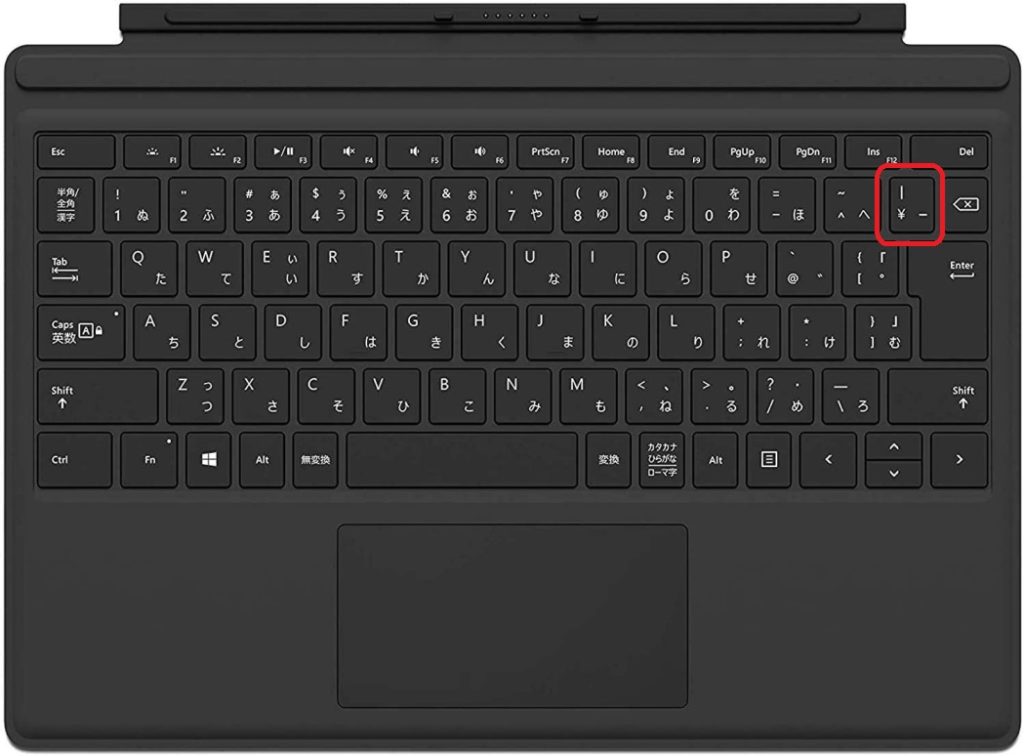
frminst.exeファイルで右クリックしてプロパティを表示したらパスがわかると思いますので、それをコピー&ペーストしたら手っ取り早いと思います。(参考画像:既に削除しちゃったので別のexeファイルで例にしています)
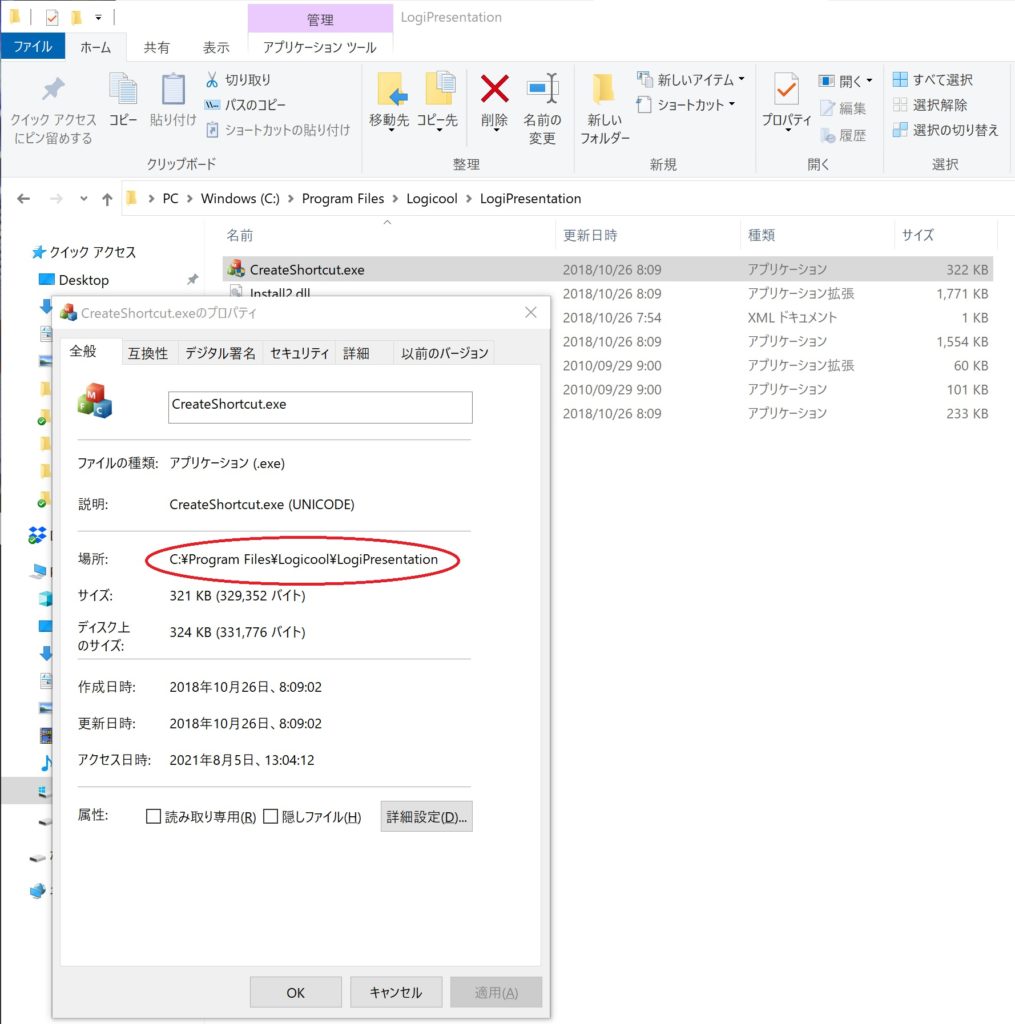
コメント
困っていたところに、このブログ記事のとおりにやったところ、無事にアンインストールが成功しました。ありがとうございました。
私のブログ「パソコン悪戦苦闘記録」の中で、こちらのブログ記事の紹介をさせていただきました(不都合がある場合は、お知らせください。)。
ご活用いただき誠にありがとうございます。
今後ともどうぞよろしくお願いいたします。